Pernahkah Anda bertanya-tanya ikon jam kecil itu ada di apa WhatsApp? Nah, jangan khawatir, Anda tidak sendirian! Kita semua pernah menghadapi situasi yang membuat frustrasi ketika pesan kita tertahan di “Jam” tanpa pernah terkirim. Tapi jangan putus asa! Pada artikel kali ini kami akan menjelaskan kepada Anda apa sebenarnya arti jam misterius ini dan memberi Anda tips untuk mengatasi masalah tersebut. Jadi, bersiaplah dan bersiaplah untuk menemukan rahasia Jam WhatsApp!
Daftar isi
Apa arti ikon jam di WhatsApp?
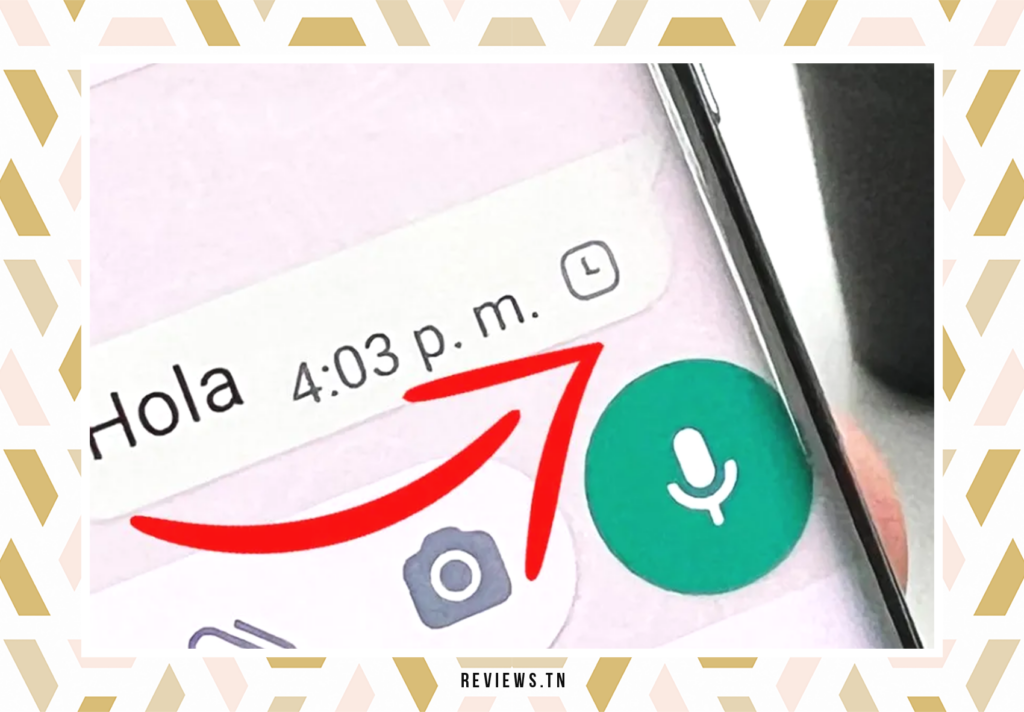
Anda mungkin memperhatikan ikon jam kecil di pojok kanan bawah pesan di WhatsApp. Ikon kecil ini, tersembunyi namun penting, lebih dari sekadar elemen dekoratif sederhana. Faktanya, ini memainkan peran penting dalam caranya WhatsApp bekerja. Jadi apa sebenarnya yang dilakukannyaikon jam di WhatsApp?
Intinya, ikon jam di WhatsApp merupakan indikator status koneksi internet Anda. Tampaknya ketika koneksi Anda lemah atau terputus. Ikon ini adalah cara WhatsApp memberi tahu Anda bahwa koneksi Anda saat ini tidak cukup kuat untuk mengirim pesan dengan andal. Dengan kata lain, itu berarti WhatsApp mengalami masalah pengiriman Anda pesan karena masalah konektivitas.
Selain itu, ikon ini juga dapat menandakan bahwa aplikasi WhatsApp sedang ditutup. Ini tandanya WhatsApp saat ini tidak aktif di perangkat Anda, baik karena Anda menutupnya atau karena perangkat Anda menutup aplikasi secara otomatis untuk menghemat daya.
Mengapa pesan WhatsApp Anda tertahan di “Jam”?
Ada beberapa alasan mengapa pesan WhatsApp Anda macet di “Jam”. Yang pertama dan paling jelas adalah masalah koneksi internet. Jika data seluler Anda habis atau WiFi Anda bermasalah, WhatsApp tidak akan dapat mengirim pesan Anda. Router yang rusak juga dapat menyebabkan masalah konektivitas jaringan dan menyebabkan pesan terhenti di “Jam”.
Namun, pertanyaan mengapa pesan WhatsApp Anda macet di “Jam” tidak selalu sesederhana itu. Terkadang kesalahan sementara atau malfungsi pada sistem operasi perangkat Anda mungkin terjadi blok cara kerja aplikasi seperti WhatsApp. Hal ini dapat menyebabkan pesan Anda tetap berstatus “Jam”, meskipun koneksi Internet Anda stabil.
Singkatnya,ikon jam di WhatsApp adalah indikator penting kesehatan koneksi Internet Anda dan berfungsinya aplikasi. Dengan memahami arti ikon ini, Anda dapat mendiagnosis dan menyelesaikan masalah yang Anda alami dengan WhatsApp dengan lebih baik.
Apa yang harus dilakukan ketika pesan WhatsApp macet di “Jam”?

Jika Anda menyadari bahwa pesan WhatsApp Anda tertahan di ikon jam untuk jangka waktu yang lama, masalahnya mungkin tidak hanya terkait dengan koneksi internet yang lambat. Memang ada beberapa faktor lain yang bisa ikut berperan, namun untungnya ada berbagai solusi untuk mengatasi masalah pesan WhatsApp yang tersangkut di ikon jam ini.
- Mulai ulang WhatsApp
- Periksa Koneksi Internet Anda
- Beralih ke mode pesawat
- Mulai ulang Ponsel Anda
- Periksa status server WhatsApp
Tetap bersabar dan tunggu tim WhatsApp memperbaiki servernya
Server WhatsApp mungkin mengalami downtime karena insiden teknis yang tidak terduga. Saat server WhatsApp sedang down, pesan tidak akan terkirim dan ikon jam akan muncul. Namun, setelah server pulih, pesan akan terkirim secara otomatis dan ikon jam akan berubah menjadi satu atau dua tanda centang. Penting untuk diingat bahwa pesan tidak dapat dikirim dari perangkat kecuali perangkat tersebut terhubung ke Internet saat server kembali online.
Pastikan koneksi jaringan Anda stabil
WhatsApp memerlukan koneksi jaringan yang stabil agar dapat berfungsi dengan baik. Jika Wi-Fi atau jaringan seluler Anda mengalami masalah, pesan WhatsApp Anda mungkin tidak terkirim. Memeriksa pengaturan jaringan atau menyambungkan kembali ke jaringan dapat membantu memastikan sambungan stabil. Trik sederhananya adalah dengan mengaktifkan dan menonaktifkan mode Pesawat di perangkat Anda, yang dapat membantu memulihkan koneksi internet. Menonaktifkan mode Pesawat setelah beberapa menit berpotensi menyelesaikan masalah koneksi.
Mulai ulang perangkat Anda dan instal ulang WhatsApp
Beberapa instalasi dan pembaruan WhatsApp mungkin mengalami masalah dan malfungsi. Memulai ulang perangkat Anda dan menginstal ulang WhatsApp dapat membantu menghilangkan malfungsi ini. Di iPhone, Anda dapat memulai ulang dengan menekan dan menahan tombol volume atas dan bawah, lalu menggeser opsi matikan di layar. Pada perangkat Android, restart dilakukan dengan menekan dan menahan tombol blok bawah selama beberapa detik.
Setel ulang pengaturan jaringan perangkat Anda
Menyetel ulang pengaturan jaringan pada perangkat Anda dapat menyelesaikan konfigurasi apa pun yang mungkin menyebabkan kesalahan koneksi. Reset ini juga dapat mencegah pengiriman pesan WhatsApp. Di bagian berikut, kami akan memberi Anda petunjuk terperinci tentang cara mengatur ulang pengaturan jaringan pada perangkat iOS dan Android.
Baca juga >> Bagaimana cara masuk ke WhatsApp web? Berikut adalah hal-hal penting untuk menggunakannya dengan baik di PC
Cara mengatur ulang pengaturan jaringan pada perangkat iOS dan Android
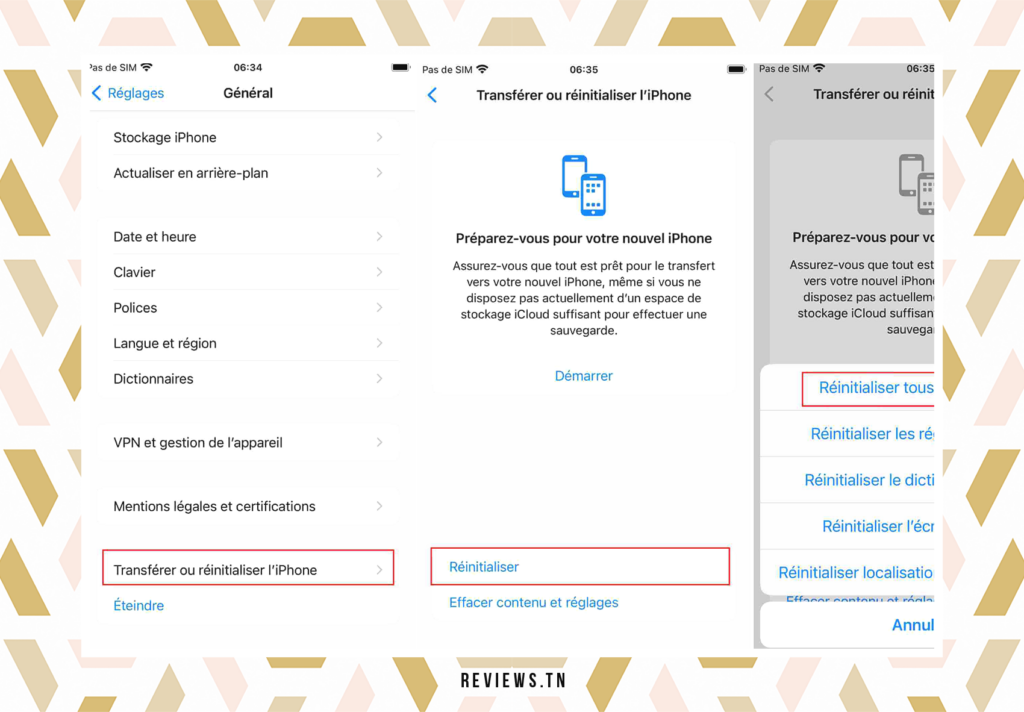
Anda WhatsApp Mengalami masalah saat mengirim pesan dan ikon jam tetap ada? Masalahnya mungkin terletak pada pengaturan jaringan perangkat Anda. Saatnya melakukan sedikit perawatan pada ponsel Anda. Jangan khawatir, ini lebih sederhana dari yang terlihat.
Menyetel ulang pengaturan jaringan adalah prosedur yang dapat membantu menyelesaikan masalah koneksi yang mencegah pengiriman pesan WhatsApp Anda. Ini juga sering direkomendasikan untuk memecahkan masalah terkait Internet pada perangkat seluler. Ini seperti memberi koneksi Anda kehidupan kedua.
Jadi bagaimana cara melanjutkannya? Untuk penggunaAppareils iOS, buka “Pengaturan”, lalu “Umum”, “Reset” dan terakhir “Reset pengaturan jaringan”. IPhone atau iPad Anda akan meminta Anda untuk mengonfirmasi pengoperasiannya. Setelah itu akan restart secara otomatis. Pastikan Anda memiliki PIN karena perangkat Anda akan memintanya setelah dimulai ulang.
Adapun pengguna untukAndroid, langkah-langkahnya mungkin sedikit berbeda tergantung pada merek perangkat Anda. Biasanya, Anda dapat menemukan opsi ini di “Pengaturan”, “Sistem” atau “Umum”, “Reset” dan “Reset pengaturan jaringan”. Setelah Anda mengonfirmasi operasi, perangkat Anda akan dimulai ulang.
Penting untuk diingat bahwa pengaturan ulang ini akan menghapus semua pengaturan jaringan di perangkat Anda, termasuk jaringan Wi-Fi yang tersimpan, data seluler, dan pengaturan. VPN. Namun jangan khawatir, ini tidak memengaruhi data atau aplikasi pribadi Anda. Ini seperti menyetel ulang koneksi jaringan Anda tanpa menyentuh foto, pesan, atau aplikasi Anda.
Setelah ini selesai, periksa apakah ikon jam di WhatsApp telah hilang dan pesan Anda sekarang terkirim. Jika tidak, jangan putus asa. Ada solusi lain yang akan kita jelajahi di bagian selanjutnya.
Temukan >> Kekurangan Utama WhatsApp yang Perlu Anda Ketahui (Edisi 2023)
FAQ & pertanyaan pengunjung
Jam di WhatsApp muncul ketika koneksi internet lemah atau sedang padam.
Ikon jam menunjukkan bahwa koneksi saat ini tidak cocok untuk mengirim pesan.
Ya, ikon jam juga bisa menandakan bahwa aplikasi WhatsApp sedang ditutup.


